-
-
Citrix SD-WAN 4000, 4100 et 5100 SE
-
Citrix SD-WAN 5100 SE
-
-
-
-
Présentation de l'installation et du déploiement de SD-WAN VPX
-
Ports Ethernet virtuels par plates-formes SD-WAN VPX-SE/VPXL-SE
-
Mise à niveau de XenServer 6.5 pour des appliances SD-WAN Standard Edition
-
Appliance virtuelle SD-WAN Standard Edition (VPX) dans l'hyperviseur sur HyperV 2012 R2 et 2016
-
Installer les appliances SD-WAN sur la plate-forme Microsoft Hyper-V
-
Installer des appliances virtuelles SD-WAN SE (VPX) dans la plate-forme Linux-KVM
-
Déployer l'instance Citrix SD-WAN Standard Edition sur Azure - Version 10.2 et ultérieure
-
Déployer une instance Citrix SD-WAN VPX sur une appliance Citrix ADC SDX
-
Edition standard dans AWS pour la prise en charge de Cloudwatch
-
This content has been machine translated dynamically.
Dieser Inhalt ist eine maschinelle Übersetzung, die dynamisch erstellt wurde. (Haftungsausschluss)
Cet article a été traduit automatiquement de manière dynamique. (Clause de non responsabilité)
Este artículo lo ha traducido una máquina de forma dinámica. (Aviso legal)
此内容已经过机器动态翻译。 放弃
このコンテンツは動的に機械翻訳されています。免責事項
이 콘텐츠는 동적으로 기계 번역되었습니다. 책임 부인
Este texto foi traduzido automaticamente. (Aviso legal)
Questo contenuto è stato tradotto dinamicamente con traduzione automatica.(Esclusione di responsabilità))
This article has been machine translated.
Dieser Artikel wurde maschinell übersetzt. (Haftungsausschluss)
Ce article a été traduit automatiquement. (Clause de non responsabilité)
Este artículo ha sido traducido automáticamente. (Aviso legal)
この記事は機械翻訳されています.免責事項
이 기사는 기계 번역되었습니다.책임 부인
Este artigo foi traduzido automaticamente.(Aviso legal)
这篇文章已经过机器翻译.放弃
Questo articolo è stato tradotto automaticamente.(Esclusione di responsabilità))
Translation failed!
Citrix SD-WAN 5100 SE
Le SD-WAN 5100 SE est une appliance 2U. Chaque modèle dispose de deux processeurs 10 cœurs pour un total de 20 cœurs physiques (40 cœurs avec hyper-threading) et de 128 Go (Go) de mémoire. Pour obtenir les derniers détails sur les performances et la capacité de bande passante, veuillez également consulter la dernière fiche technique qui est mise à jour plus régulièrement sur : citrix.com ; fiche technique.
Le panneau avant de l’appliance SD-WAN 5100 SE possède les ports suivants :
- Port Ethernet cuivre 10/100Base-T (RJ45), également appelé port LOM (Lights Out Management). Vous pouvez utiliser ce port pour surveiller et gérer à distance l’appliance indépendamment du logiciel de l’appliance.
- Port console série RS232.
- Deux ports de gestion Ethernet cuivre 10/100/1000Base-T (RJ45). Ces ports sont utilisés pour se connecter directement à l’appliance pour les fonctions d’administration du système.
- Huit ports 10G : 4 ports fibre LC avec dérivation, 4 ports SFP+ (pas de dérivation).
- Deux ports USB (réservés pour une prochaine version).
Les composants suivants sont visibles sur le panneau arrière de l’appliance SD-WAN 5100 SE :
- 2 disques durs amovibles de 1 To.
- Interrupteur d’alimentation, qui éteint l’appliance, comme si vous deviez débrancher l’alimentation. Appuyez sur l’interrupteur pendant cinq secondes pour mettre l’appareil hors tension.
- Désactiver le bouton d’alarme PS. Ce bouton ne fonctionne que lorsque l’appareil est équipé de deux alimentations. Appuyez sur ce bouton pour désactiver l’alarme d’alimentation lorsque vous avez branché l’appareil sur une seule prise de courant ou lorsqu’un bloc d’alimentation fonctionne mal et que vous souhaitez continuer à faire fonctionner l’appareil jusqu’à ce qu’il soit réparé.
- Deux blocs d’alimentation redondants et remplaçables à chaud.

Mise à niveau de l’appliance 5100 SE vers l’appliance 5100 PE
Insérer un disque SSD
- Insérez le SSD requis dans l’appliance d’édition standard. Pour obtenir des instructions sur la façon d’insérer un SSD, reportez-vous à la section Disque SSD (unité remplaçable sur site).
- L’appliance 5100 SE nécessite 800 Go de SSD supplémentaires. Insérez le SSD dans la troisième baie.
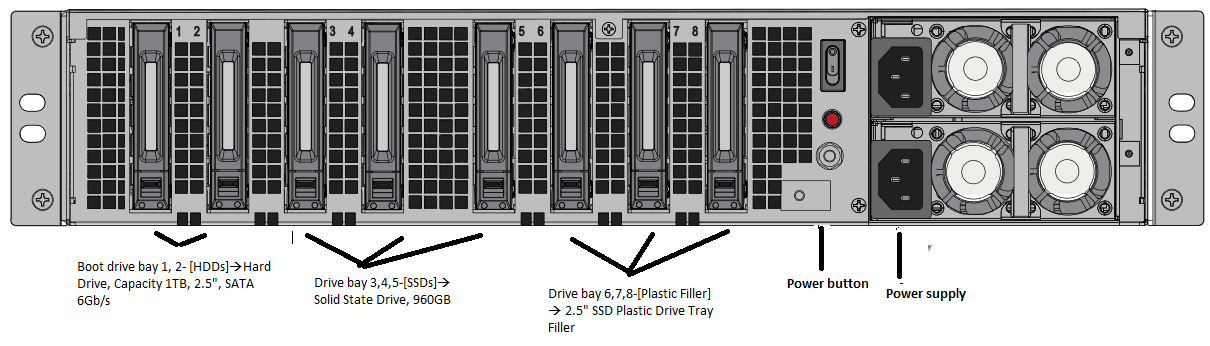
- L’appliance 5100 SE nécessite 800 Go de SSD supplémentaires. Insérez le SSD dans la troisième baie.
- Redémarrez l’appliance via l’interface de gestion Web SD-WAN.
- Assurez-vous que la version logicielle installée sur l’appliance est SD-WAN version 10.0.
- Installez la licence de plate-forme Premium (Enterprise) Edition. Pour plus d’informations sur les licences, consultez le site de téléchargement de produits Citrix SD-WAN.
- Mettez à niveau le réseau à l’aide de la version logicielle 10.0 ou ultérieure.
Remarque : Citrix SD-WAN 5100-SE est une plate-forme bare metal. Vous pouvez vous connecter directement à la console de l’appliance en utilisant admin/password, puis dans l’invite shell.
Configurer l’adresse IP de gestion en utilisant la console série
- Accédez à la console série de l’appliance.
- Connectez-vous à l’aide des informations d’identification root/nsroot.
- Saisissez la commande ssh admin@169.254.0.60 -l admin.
- Saisissez mot de passe : mot de passe
- Tapez la commande management_ip .
- Tapez la commande set interface 192.168.100.1 255.255.255.0 192.168.100.254.
- Tapez la commande Apply .
Partager
Partager
Dans cet article
This Preview product documentation is Cloud Software Group Confidential.
You agree to hold this documentation confidential pursuant to the terms of your Cloud Software Group Beta/Tech Preview Agreement.
The development, release and timing of any features or functionality described in the Preview documentation remains at our sole discretion and are subject to change without notice or consultation.
The documentation is for informational purposes only and is not a commitment, promise or legal obligation to deliver any material, code or functionality and should not be relied upon in making Cloud Software Group product purchase decisions.
If you do not agree, select I DO NOT AGREE to exit.